Toshiba Satellite P775: Глава 2
Глава 2: Toshiba Satellite P775
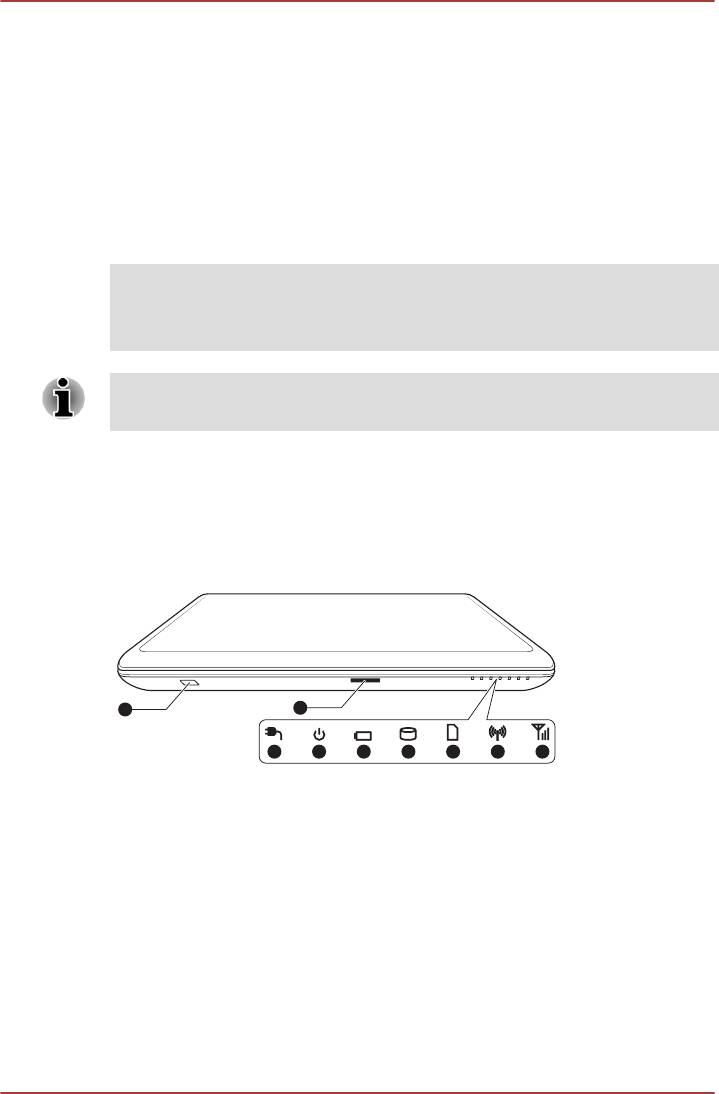
Глава 2
Путеводитель
В этой главе рассказывается о различных компонентах компьютера, с
каждым из которых рекомендуется ознакомиться, прежде чем
приступать к работе на компьютере.
Правовые замечания (неприменяемые значки)
Более подробную информацию о неиспользуемых значках см. в
разделе «Правовые замечания» приложения C.
Обращайтесь с компьютером аккуратно, чтобы не поцарапать и
не повредить его поверхность.
Вид спереди с закрытым дисплеем
На этом рисунке показан вид компьютера спереди с закрытой панелью
дисплея.
Рисунок 2-1 Вид компьютера спереди с закрытой панелью дисплея
1
2
3 4 5 6 7 8 9
Серия Satellite P770/P775
1. Окошко инфракрасного
6. Индикатор жесткого диска/привода оптических
приемного устройства*
дисков
2. Гнездо накопителя 7. Индикатор гнезда накопителя
3. Индикатор питания от
8. Индикатор беспроводной связи
сети
4. Индикатор питания 9. Индикатор модуля беспроводной глобальной
сети и WiMAX
5. Индикатор батареи
* имеется в некоторых моделях.
Внешний вид компьютера зависит от приобретенной модели.
Руководство пользователя 2-1
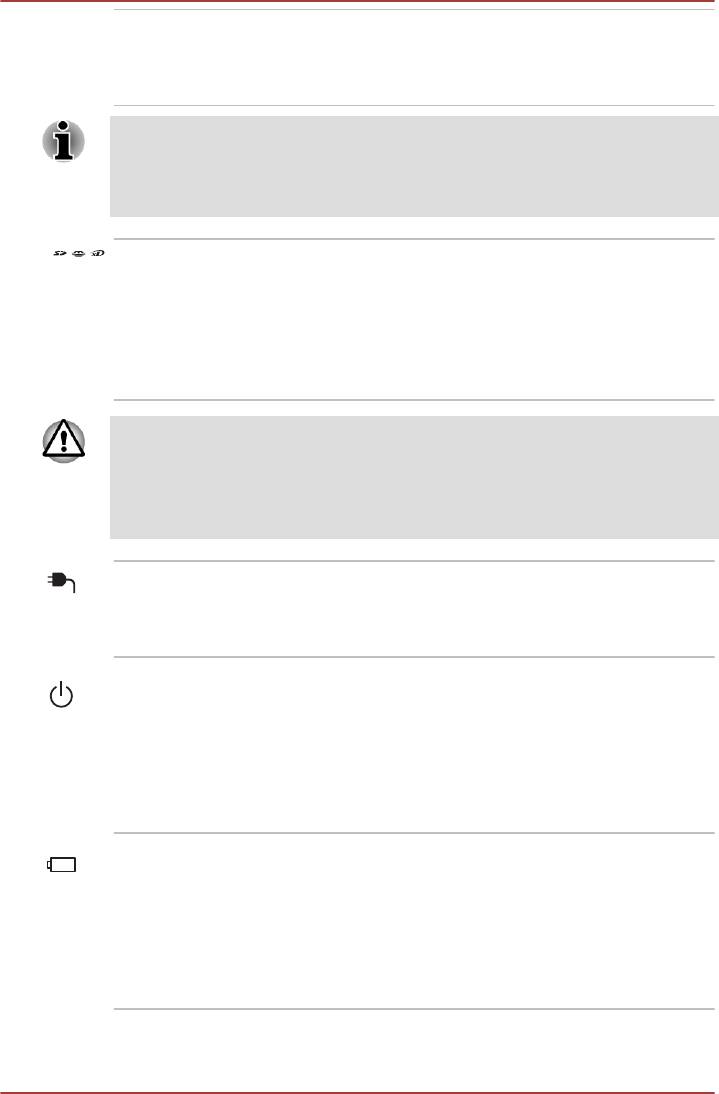
Серия Satellite P770/P775
Окошко
Это окно датчика, принимающего сигналы с
инфракрасного
пульта дистанционного управления, который
приемного
входит в комплектацию компьютера.
устройства
Модели, в комплектацию которых не входит пульт дистанционного
управления, не имеют инфракрасного приемного устройства,
соответственно дистанционное управление такими моделями с
помощью пульта невозможно.
Гнездо накопителя В этот разъем можно вставлять карты памяти
формата SD™/SDHC™/SDXC™, miniSD™/
microSD™, Memory Stick™ (Duo™/PRO™/PRO
Duo™/Micro™), xD-Picture Card™ и
MultiMediaCard™. Более подробную
информацию см. в разделе Дополнительные
устройства главы 3 «Изучаем основы».
Держите подальше от гнезда накопителя такие посторонние
металлические предметы, как шурупы, скобки или скрепки для
бумаг. Посторонние металлические предметы могут вызвать
короткое замыкание, что может стать причиной повреждения,
возгорания и, как следствие, тяжелой травмы.
Индикатор питания
Индикатор Питание от источника
от сети
постоянного тока обычно светится белым
при правильном питании от адаптера
переменного тока.
Индикатор питания При включенном компьютере индикатор
питания обычно светится белым. Однако при
переводе компьютера в спящий режим
индикатор мигает янтарным (светится
примерно две секунды и гаснет на две) как во
время завершения работы системы, так и в
выключенном состоянии.
Индикатор батареи Индикатор батареи показывает состояние
заряда батарейного источника питания:
белый цвет означает полный заряд, янтарный
– батарея заряжается, мигает янтарным –
батарея разряжена. Более подробную
информацию об этой функции см. в главе 5
Питание и режимы его включения.
Руководство пользователя 2-2
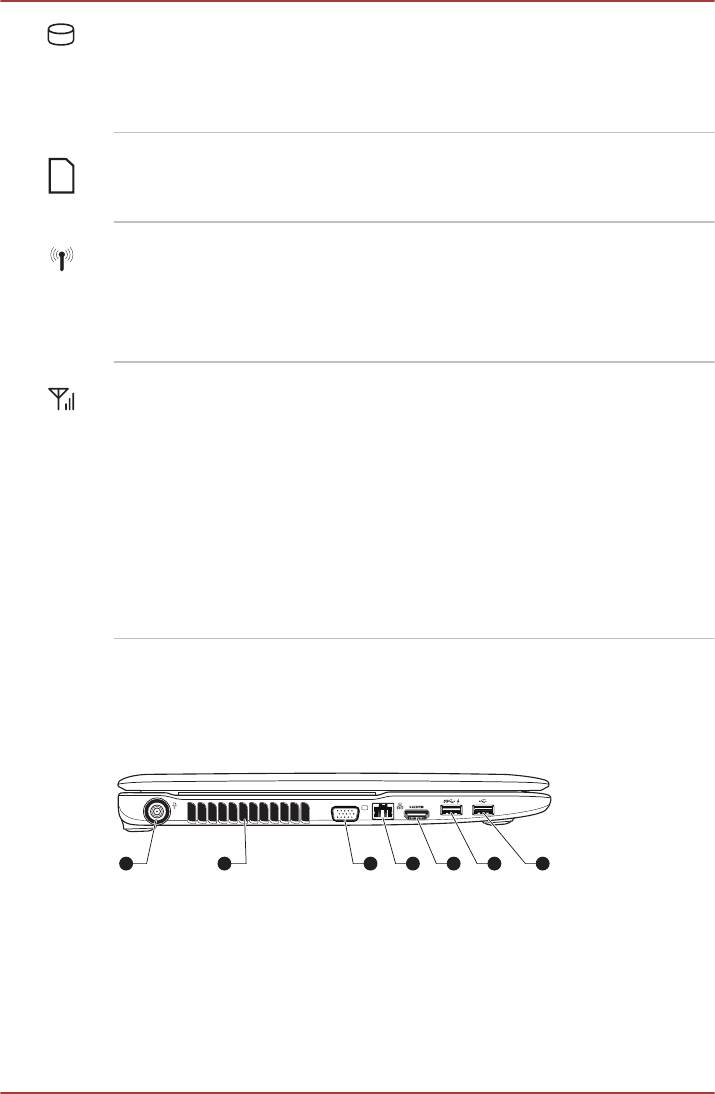
Индикатор жесткого
Индикатор жесткого диска/дисковода
диска/привода
оптических дисков мигает белым, когда
оптических дисков
компьютер обращается к встроенному
жесткому диску или дисководу оптических
дисков.
Индикатор гнезда
При обращении компьютера к гнезду
накопителя
накопителя индикатор гнезда накопителя
мигает белым.
Индикатор
Индикатор беспроводной связи светится
беспроводной связи
янтарным, когда включены функции
беспроводной связи.
Функциями беспроводной связи оснащаются
некоторые модели.
Индикатор модуля
Индикатор модуля беспроводной
беспроводной
глобальной сети и WiMAX светится синим,
глобальной сети и
когда включены функции беспроводной
WiMAX
глобальной сети и WiMAX.
В некоторых моделях свечение или мигание
индикатора указывает на состояние функции
подключения к беспроводной глобальной сети
или WiMAX.
Модулем подключения к беспроводной
глобальной сети и WiMAX оснащаются
некоторые модели.
Вид слева
На этом рисунке представлена левая сторона компьютера.
Рисунок 2-2 Левая сторона компьютера
6543 71 2
Серия Satellite P770/P775
1. Гнездо телевизионного приемника*
5. Порт выхода HDMI
2. Вентиляционные отверстия 6. Порт универсальной
последовательной шины (USB 3.0)
3. Порт для подключения внешнего
7. Порт универсальной
монитора RGB
последовательной шины (USB 2.0)
4. Сетевой разъем
* имеется в некоторых моделях.
Внешний вид компьютера зависит от приобретенной модели.
Руководство пользователя 2-3
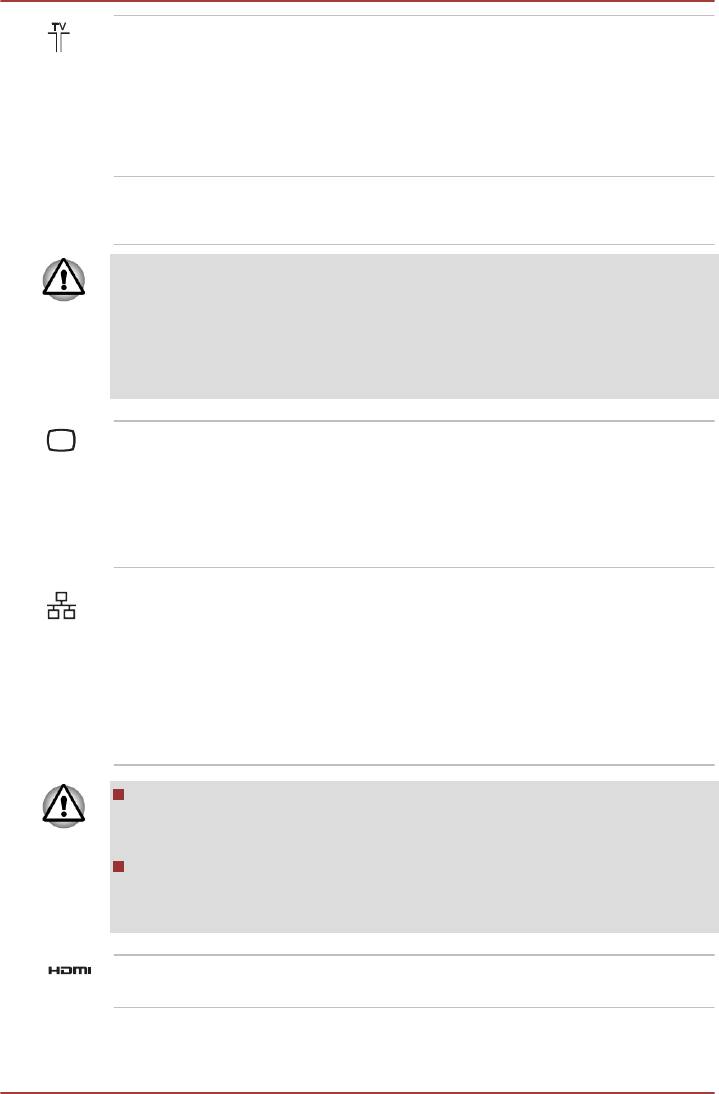
Серия Satellite P770/P775
Гнездо
Для просмотра телевизионных программ на
телевизионного
компьютере и их записи подключите к
приемника
данному порту коаксиальный кабель.
Размеры и формы гнезда телевизионного
приемника отличаются в зависимости от
региона. В некоторых моделях имеется ТВ-
тюнер.
Вентиляционные
Вентиляционные отверстия препятствуют
отверстия
перегреву процессора.
Не загораживайте вентиляционные отверстия. Держите подальше
от вентиляционных отверстий такие посторонние металлические
предметы, как шурупы, скобки или скрепки для бумаг. Посторонние
металлические предметы могут вызвать короткое замыкание, что
может стать причиной повреждения, возгорания и, как следствие,
тяжелой травмы.
Порт для
Данный аналоговый порт стандарта VGA
подключения
имеет 15 контактов. Более подробную
внешнего монитора
информацию о назначении контактов порта
RGB
внешнего монитора RGB см. в приложении A.
Этот порт позволяет подключить к
компьютеру внешний монитор RGB.
Сетевой разъем Это гнездо служит для подключения к
локальной сети. Компьютер оснащен
встроенным адаптером для подключения к
локальной сети стандарта Ethernet LAN (10
Мбит/с, 10BASE-T), Fast Ethernet LAN (100
Мбит/с, 100BASE-TX) или Gigabit Ethernet LAN
(1000 Мбит/с, 1000BASE-T). Более подробную
информацию см. в главе 3 Изучаем основы.
К гнезду для подключения к локальной сети подсоединяйте
только кабель локальной сети. Это может привести к
повреждению или неправильной работе аппаратуры.
Не подсоединяйте кабель локальной сети к сети
электропитания. Это может привести к повреждению или
неправильной работе аппаратуры.
Порт выхода HDMI К порту выхода HDMI подключается кабель
стандарта HDMI со штекером типа A.
Руководство пользователя 2-4
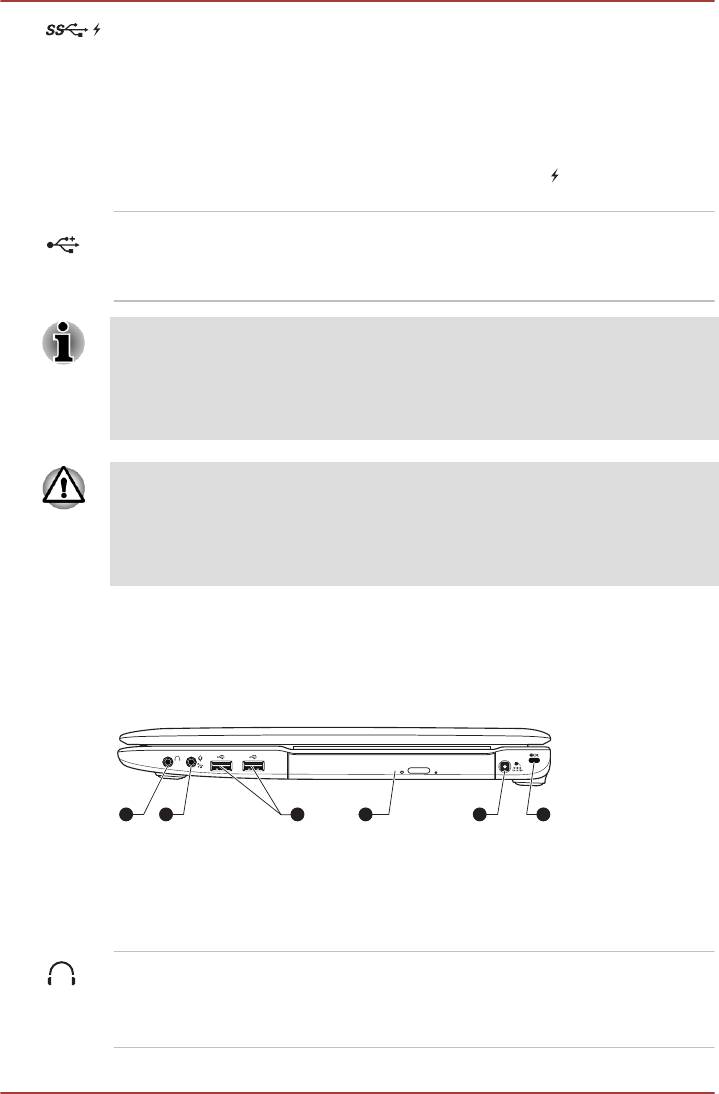
Порт универсальной
С левой стороны компьютера находится один
последовательной
порт универсальной последовательной шины,
шины (USB 3.0)
совместимый со стандартом USB 3.0.
Порт USB 3.0 совместим со стандартом USB
3.0 и имеет обратную совместимость с
устройствами USB 2.0.
Порт, помеченный значком , поддерживает
функцию Sleep and Charge.
Порт универсальной
С левой стороны компьютера находится порт
последовательной
универсальной последовательной шины,
шины (USB 2.0)
совместимый со стандартом USB 2.0.
Имейте в виду, что полностью проверить функциональную
работоспособность всех имеющихся в продаже устройств с
интерфейсом USB не представляется возможным. Исходя из этого,
следует отметить, что отдельные функции того или иного
устройства могут работать некорректно.
Держите подальше от порта USB такие посторонние
металлические предметы, как шурупы, скобки и скрепки для бумаги.
Посторонние металлические предметы могут вызвать короткое
замыкание, что может стать причиной повреждения, возгорания и,
как следствие, тяжелой травмы.
Вид справа
На следующей иллюстрации показан вид компьютера справа.
Рисунок 2-3 Правая сторона компьютера
1 2 3 6
54
Серия Satellite P770/P775
1. Гнездо для наушников
4. Привод оптических дисков
2. Гнездо для микрофона 5. Гнездо для подключения источника
постоянного тока с напряжением 19 В
3. Порт универсальной
6. Разъем защитного замка-
последовательной шины (USB 2.0)
блокиратора
Гнездо для
3,5-миллиметровое минигнездо для
наушников
подключения головных телефонов позволяет
подключать стереофонические головные
телефоны.
Руководство пользователя 2-5
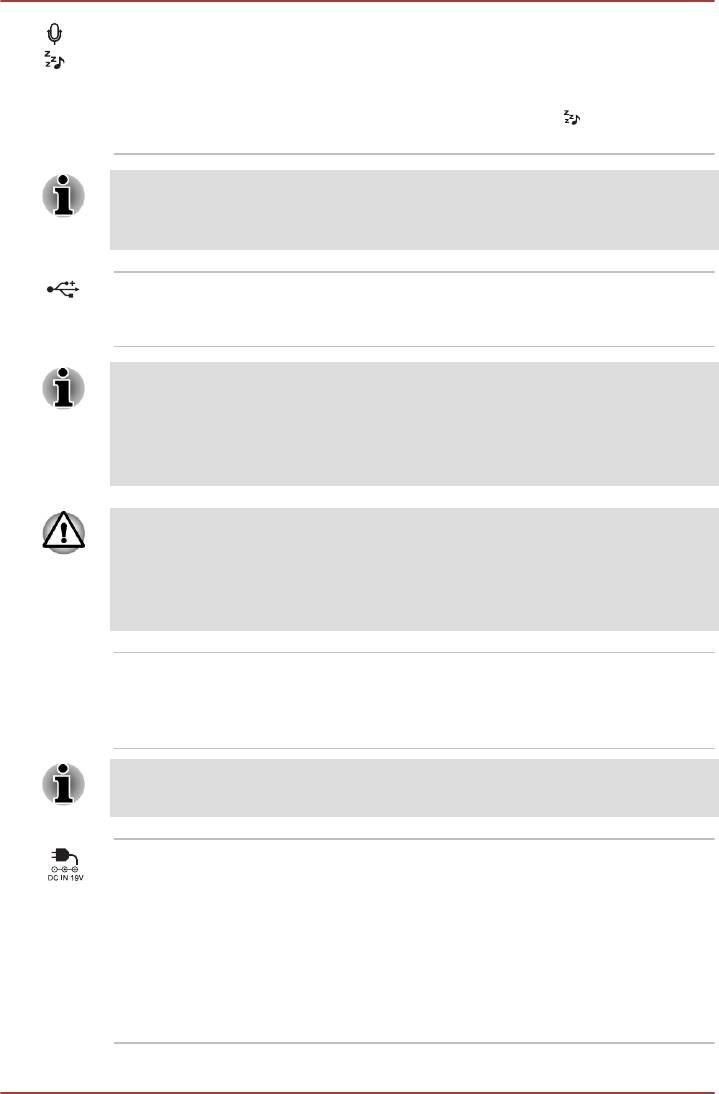
Серия Satellite P770/P775
Гнездо для
3,5-миллиметровое минигнездо для
микрофона
подключения микрофона позволяет
подключать трехконтактный миништекер для
ввода звука со стереомикрофона.
Гнездо, помеченное значком
,
поддерживает функцию Sleep and Charge.
Встроенная звуковая система поддерживает встроенные в
компьютер динамики и микрофон, позволяя также подключить к
соответствующим гнездам внешний микрофон и наушники.
Порт универсальной
На правой стороне компьютера находятся два
последовательной
порта универсальной последовательной
шины (USB 2.0)
шины, соответствующие стандарту USB 2.0.
Имейте в виду, что полностью проверить функциональную
работоспособность всех имеющихся в продаже устройств с
интерфейсом USB не представляется возможным. Исходя из этого,
следует отметить, что отдельные функции того или иного
устройства могут работать некорректно.
Держите подальше от порта USB такие посторонние
металлические предметы, как шурупы, скобки и скрепки для бумаги.
Посторонние металлические предметы могут вызвать короткое
замыкание, что может стать причиной повреждения, возгорания и,
как следствие, тяжелой травмы.
Привод оптических
Компьютер может быть оснащен
дисков
мультиформатным приводом DVD Super Multi,
комбинированным приводом Blu-ray™ или
пишущим приводом Blu-ray™.
Не поддерживается считывание и запись данных на носители
формата DVD-RAM емкостью 2,6 и 5,2 ГБ.
Гнездо для
К этому гнезду подключается адаптер
подключения
переменного тока, который служит для
источника
снабжения компьютера питанием и зарядки
постоянного тока с
его батарей. Имейте в виду, что пользоваться
напряжением 19 В
можно адаптером переменного тока только
той модели, которая входила в комплектацию
компьютера на момент его приобретения.
Применение недопустимого адаптера чревато
повреждением компьютера.
Руководство пользователя 2-6
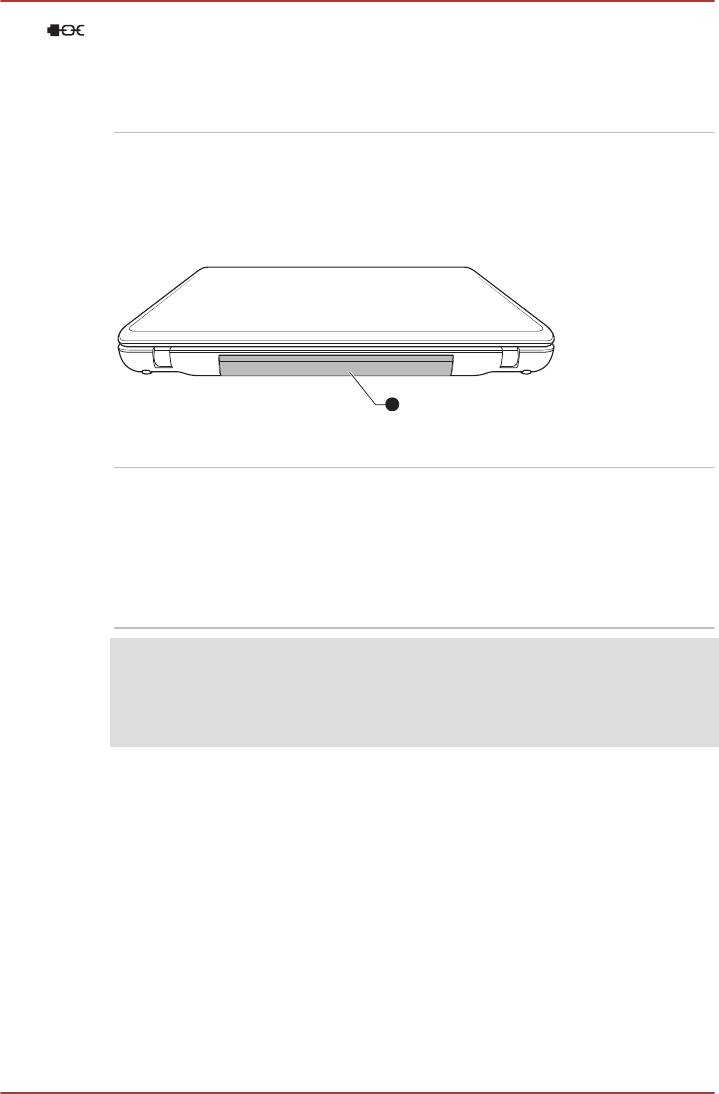
Разъем защитного
Чтобы воспрепятствовать похищению
замка-блокиратора
компьютера, аппарат можно прикрепить к
письменному столу или другому
крупногабаритному предмету защитным
тросом, присоединенным к этому разъему.
Вид сзади
На следующей иллюстрации показан вид компьютера сзади.
Рисунок 2-4 Вид компьютера сзади
1
Серия Satellite P770/P775
1. Аккумуляторная батарея
Аккумуляторная
Литий-ионный аккумуляторный батарейный
батарея
источник питания снабжает компьютер
электроэнергией, когда к нему не подключен
адаптер переменного тока. Более подробную
информацию об использовании
аккумуляторной батареи и ее работе см. в
главе 5 Питание и режимы его включения.
Правовые замечания (срок службы батарейного источника питания)
Более подробную информацию о сроке службы батарейного
источника питания см. в разделе «Правовые замечания» приложения
C.
Вид снизу
На приведенном далее рисунке представлен вид компьютера снизу.
Во избежание повреждений переворачивать компьютер можно только
с закрытым дисплеем.
Руководство пользователя 2-7
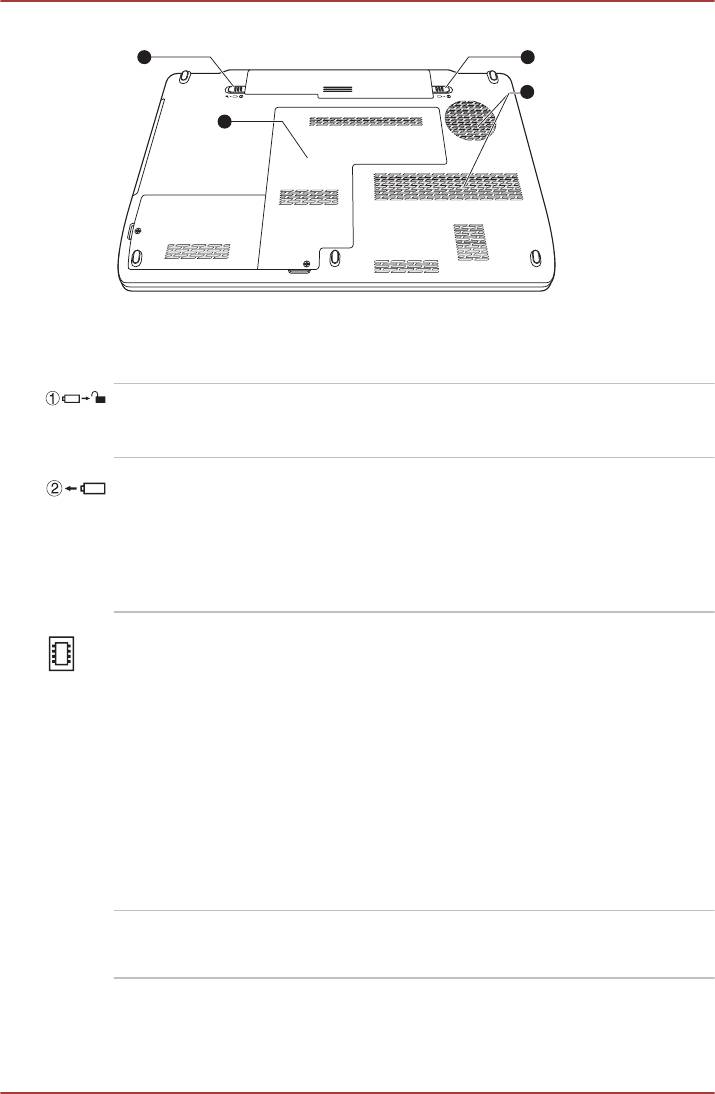
Рисунок 2-5 Вид компьютера снизу
1 2
4
3
Серия Satellite P770/P775
1. Замок батареи 3. Разъем для установки модуля
памяти
2. Защелка батарейного отсека 4. Вентиляционные отверстия
Замок батареи Чтобы высвободить, а затем снять
батарейный источник питания, сдвиньте замок
в открытое положение.
Защелка
Чтобы высвободить, а затем снять
батарейного отсека
аккумуляторную батарею, сдвиньте защелку,
удерживая ее в открытом положении. Более
подробную информацию о снятии
аккумуляторной батареи см. в главе 5
Питание и режимы его включения.
Разъем для
Разъем для установки модуля памяти
установки модуля
позволяет устанавливать, заменять и удалять
памяти
дополнительный модуль памяти.
Компьютер оснащен двумя разъемами для
установки модулей памяти емкостью 1 ГБ, 2
ГБ или 4 ГБ; максимальный объем системной
памяти составляет 8 ГБ. Фактический
полезный объем системной памяти будет
меньше общей емкости установленных
модулей памяти.
См. раздел Дополнительный модуль памяти
главы 3 «Изучаем основы».
Вентиляционные
Вентиляционные отверстия препятствуют
отверстия
перегреву процессора.
Руководство пользователя 2-8
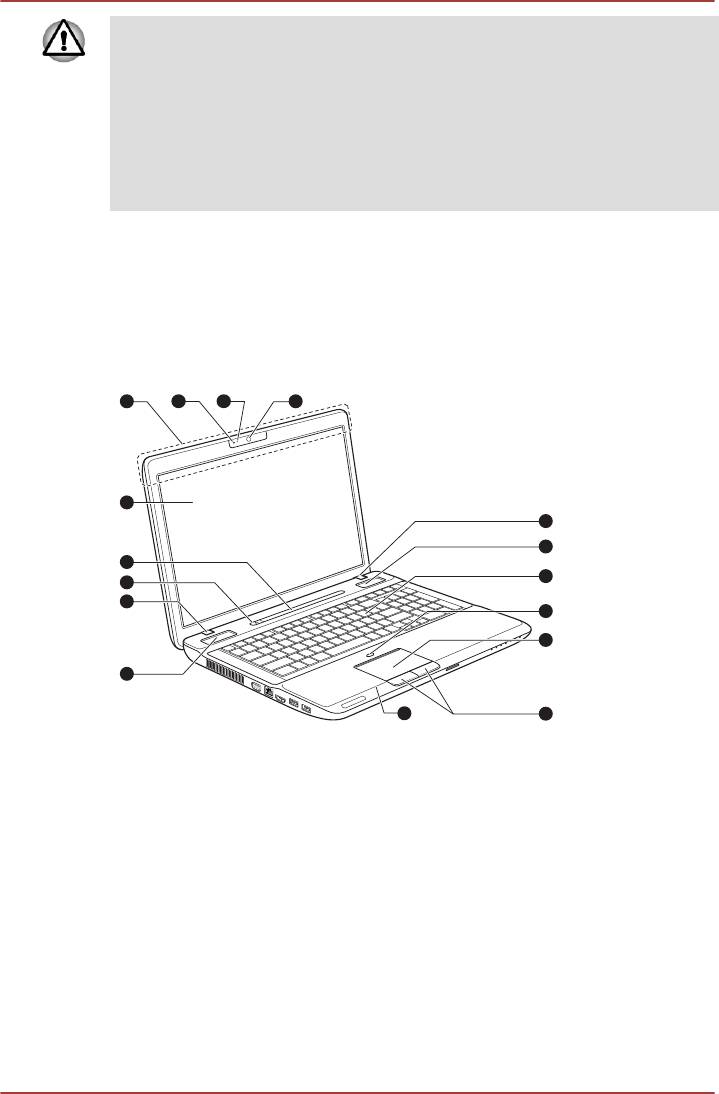
Не загораживайте вентиляционные отверстия. Держите подальше
от вентиляционных отверстий такие посторонние металлические
предметы, как шурупы, скобки или скрепки для бумаг. Посторонние
металлические предметы могут вызвать короткое замыкание, что
может стать причиной повреждения, возгорания и, как следствие,
тяжелой травмы.
Аккуратно удалите пыль с поверхности вентиляционных
отверстий с помощью мягкой ткани.
Вид спереди с открытым дисплеем
В данном разделе показан компьютер с открытым дисплеем. Чтобы
открыть дисплей, приподнимите панель дисплея, установив ее под
удобным углом обзора.
Рисунок 2-6 Вид компьютера спереди с открытой панелью дисплея
1
2 3
4
5
8
9
6
10
7
8
11
12
9
14
13
Серия Satellite P770/P775
Руководство пользователя 2-9
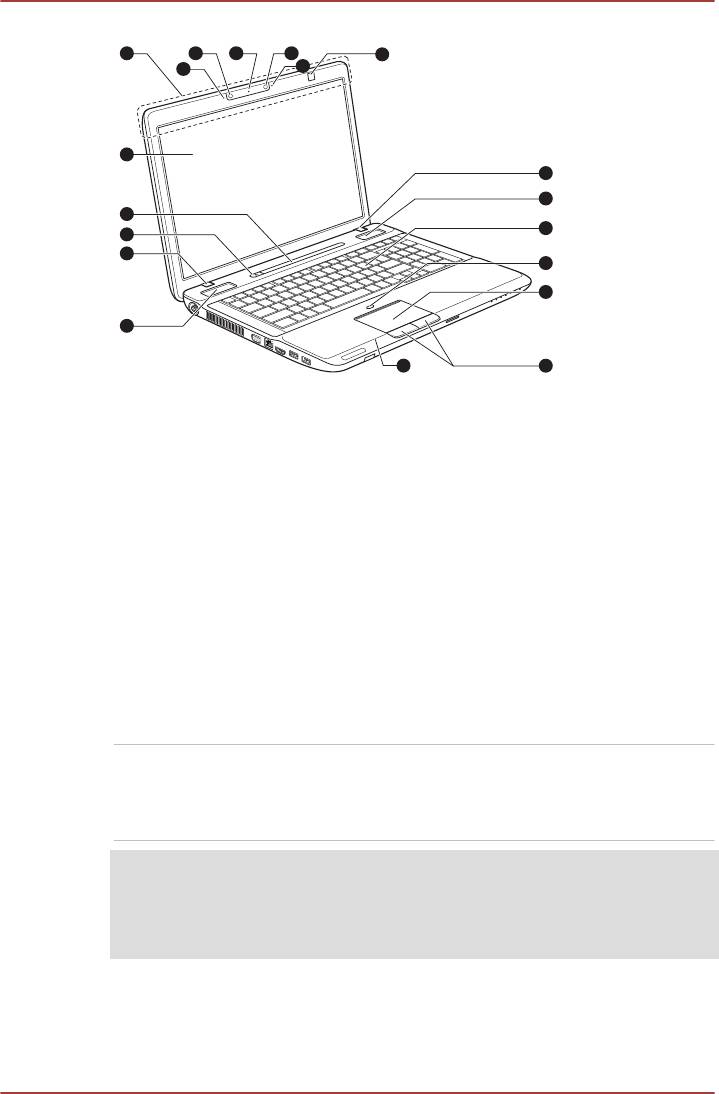
Рисунок 2-7 Вид компьютера спереди с открытой панелью дисплея
1
4 3
4
1
5
2
2
5
8
9
6
10
7
8
11
12
9
14
13
Серия Satellite P770/P775
1. Антенны для подключения к
9. Громкоговорители
беспроводной локальной и
территориально распределенной
сетям (не видны)*
2. Микрофон* 10. Вкладка Keyboard
3. Индикатор веб-камеры* 11. Кнопка включения/выключения
устройства Touch Pad
4. Веб-камера* 12. Устройство Touch Pad
5. Экран дисплея 13. Кнопки управления сенсорным
планшетом
6. Кнопки функций 14. Сенсорный выключатель ЖК-
дисплея (не виден)
7. Кнопка питания 15. Инфракрасный излучатель 3D
Vision*
8. Шарнирное крепление дисплея
* имеется в некоторых моделях.
Внешний вид компьютера зависит от приобретенной модели.
Антенны для
Некоторые компьютеры данной серии
подключения к
оснащаются антеннами для подключения к
беспроводной
беспроводной локальной сети.
локальной сети
Правовые замечания (беспроводной сетевой адаптер)
Правовые замечания относительно технических характеристик модуля
подключения к беспроводной локальной сети см. в разделе
«Правовые замечания» приложения C.
Руководство пользователя 2-10
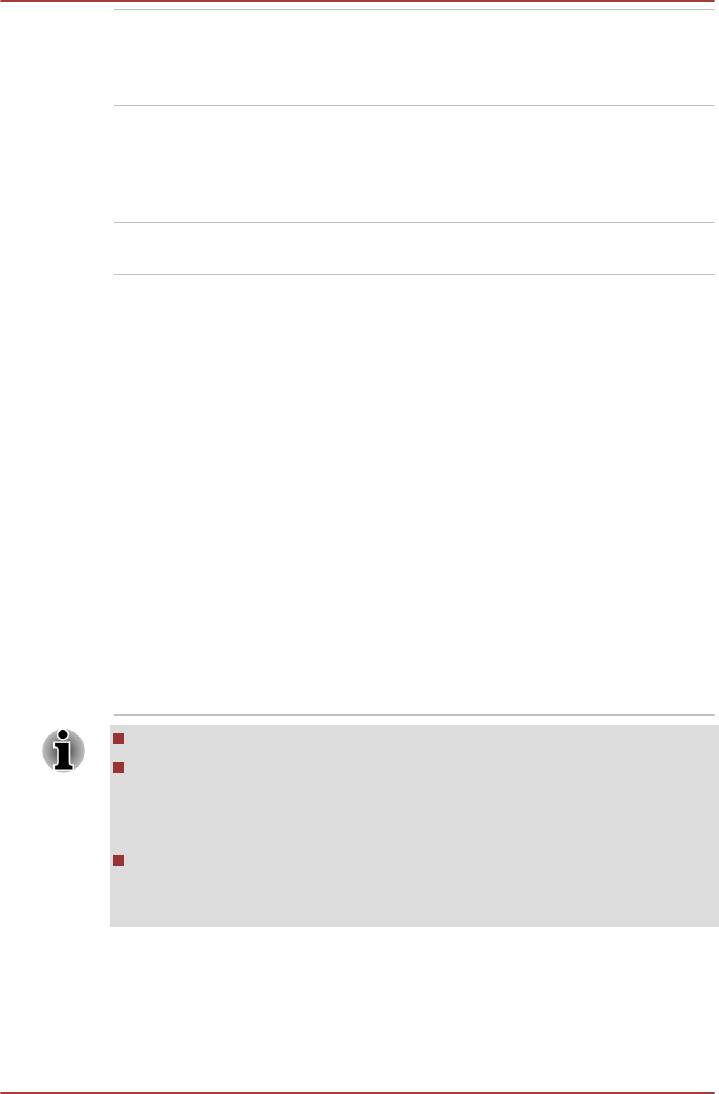
Серия Satellite P770/P775
Антенны
Некоторые компьютеры данной серии
беспроводной
оснащаются антеннами для подключения к
глобальной сети и
беспроводной глобальной сети и WiMAX.
WiMAX
Микрофон Один или два встроенных микрофона
позволяют записывать звуки и использовать
их в приложениях. Более подробную
информацию см. в разделе Звуковая система
главы 3 «Изучаем основы».
Индикатор веб-
Этот индикатор светится о время работы веб-
камеры
камеры.
Веб-камера Веб-камера служит для видео- или
фотосъемки с записью отснятого материала
на компьютер. Веб-камерой можно
пользоваться для проведения
видеоконференции с применением
коммуникационной программы, например,
Windows Live Messenger. Снабдить отснятые
видео- и фотоматериалы спецэффектами
можно с помощью программного обеспечения
TOSHIBA Web Camera Application.
С помощью специальных программ отснятые
видеоматериалы можно передавать по сети
или использовать в видеоконференциях через
Интернет.
Некоторые модели оснащены двумя веб-
камерами. Камеры можно использовать для
фото- и видеосъемки в режиме 3D.
Подробнее см. электронную справочную
систему программы Web Camera Application.
На направляйте веб-камеру прямо на солнце.
Не дотрагивайтесь до объектива веб-камеры и не нажимайте
на него. В противном случае возможно ухудшение качества
изображения. Загрязненный объектив протирайте чистящей
салфеткой для очков или другой мягкой тканью.
При съемке в условиях слабого освещения выбирайте ночной
режим: он позволит получить более светлое изображение с
меньшим искажением.
Руководство пользователя 2-11
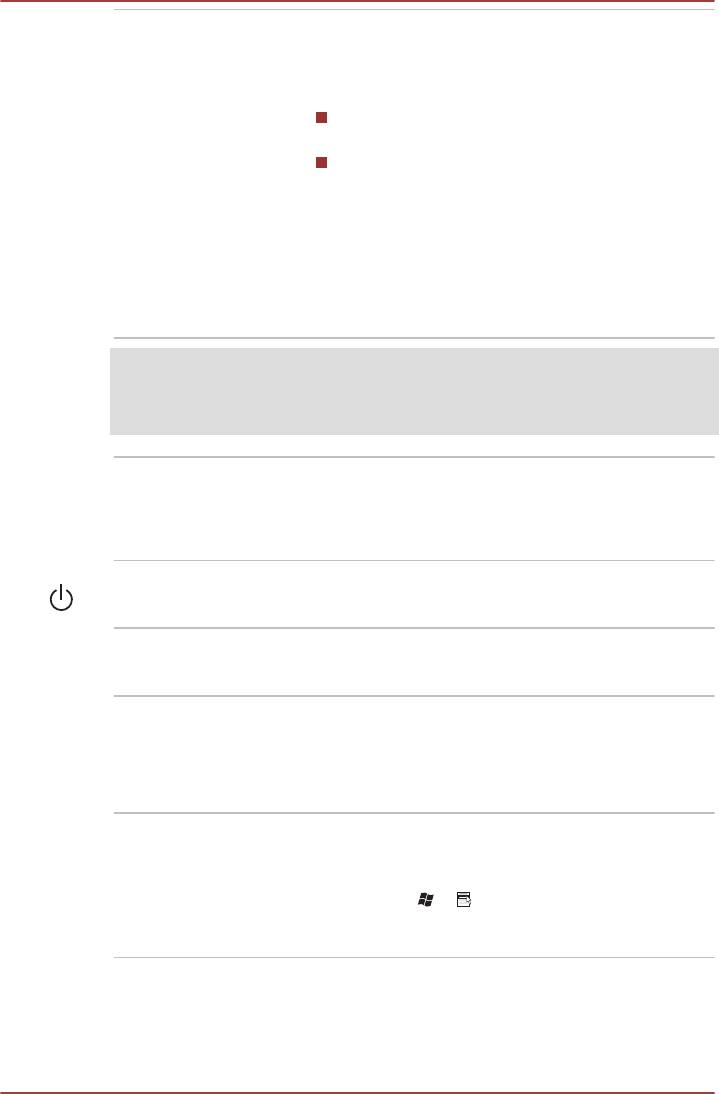
Серия Satellite P770/P775
Экран дисплея 43,9-сантиметровый (17,3 дюйма)
жидкокристаллический экран, 16 миллионов
цветов с возможными значениями
разрешения:
FHD, 1920 пикселей по горизонтали на
1080 по вертикали
HD+, 1600 пикселей по горизонтали на
900 по вертикали
Имейте в виду, что при работе компьютера от
адаптера переменного тока изображение на
экране встроенного дисплея несколько ярче,
чем при работе от батарейного источника
питания. Такая разница в яркости
объясняется экономией заряда батареи.
Правовые замечания (ЖКД)
Правовая информация относительно технических характеристик ЖКД
подробно изложена в приложении C.
Кнопки функций Можно использовать семь кнопок.
Указанные кнопки служат для управления
воспроизведением аудио-видео, запуска
приложений и утилит.
Кнопка питания Данная кнопка служит для включения и
выключения питания компьютера.
Шарнирные
Шарнирное крепление позволяет установить
крепления дисплея
панель дисплея под удобным углом обзора.
Громкоговорители Громкоговорители обеспечивают
воспроизведение системных звуковых
сигналов (например, о разряде батареи) и
звука, генерируемого программным
обеспечением.
Вкладка Keyboard Встроенная клавиатура оснащена
специальными клавишами ввода цифровых
символов и управления курсором, а также
клавишами и . Более подробную
информацию см. в разделе Клавиатура
главы 3 «Изучаем основы».
Руководство пользователя 2-12
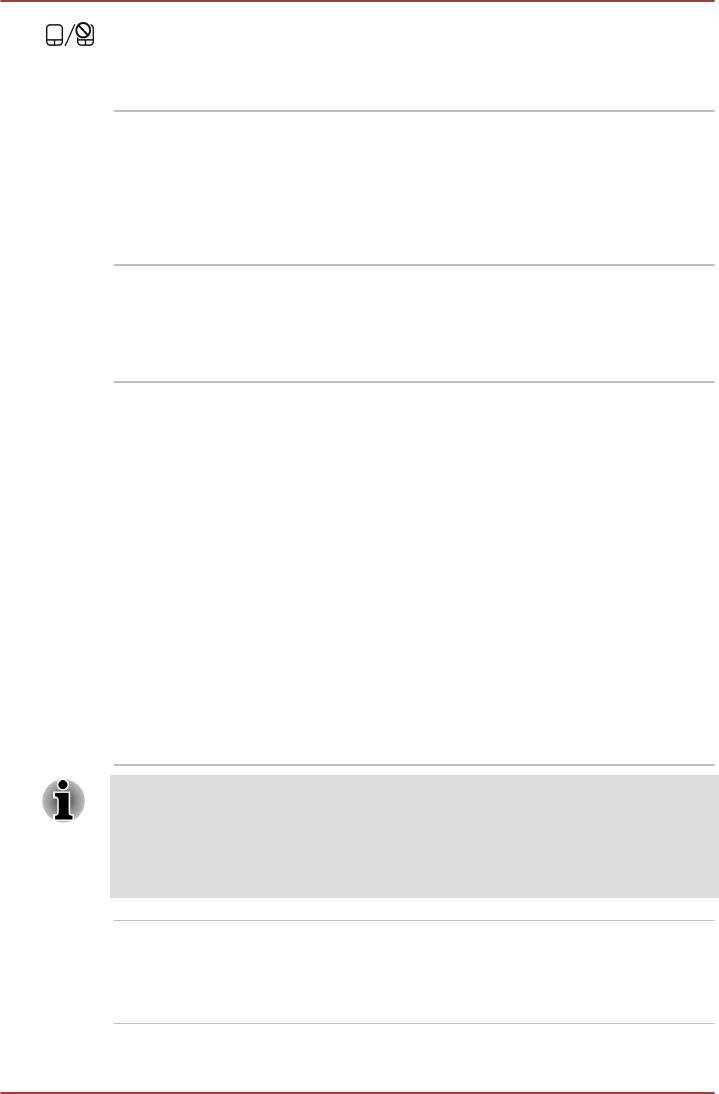
Серия Satellite P770/P775
Кнопка включения/
Нажатием этой кнопки включается и
выключения
выключается устройство Touch Pad.
устройства Touch
Pad
Устройство Touch
Устройство Touch Pad, расположенное в
Pad
центре упора для запястий, служит для
управления курсором на экране. Более
подробную информацию см. в разделе
Использование устройства Touch Pad главы
3 «Изучаем основы».
Кнопки управления
Кнопки управления, расположенные под
сенсорным
устройством Touch Pad, позволяют выбирать
планшетом
пункты меню или выполнять действия с
текстом и графикой с помощью экранного
курсора.
Сенсорный
Переключатель, оснащенный датчиком
выключатель
положения панели дисплея, активирует
дисплея
функцию включения/отключения компьютера
при открытой/закрытой панели. Так,
например, когда вы закроете панель дисплея,
компьютер перейдет в спящий режим, после
чего отключится, а когда вы после этого ее
откроете, компьютер автоматически не только
включится, но и вернется к той программе, с
которой вы работали перед отключением.
Настройка параметров функции производится
в окне «Электропитание» (Power Options).
Чтобы настроить параметры электропитания,
нажмите Пуск (Start) -> Панель управления
(Control Panel) -> Система и безопасность
(System and Security) -> Электропитание
(Power Options).
Держите подальше от сенсорного переключателя любые
намагниченные предметы, под воздействием которых компьютер
может автоматически перейти в спящий режим и выключиться
даже при отключенной функции включения/отключения компьютера
при открытой/закрытой панели дисплея.
Инфракрасный
Инфракрасный излучатель посылает сигнал
излучатель 3D Vision
на беспроводные очки.
Инфракрасным излучателем 3D Vision
оснащены некоторые модели.
Руководство пользователя 2-13
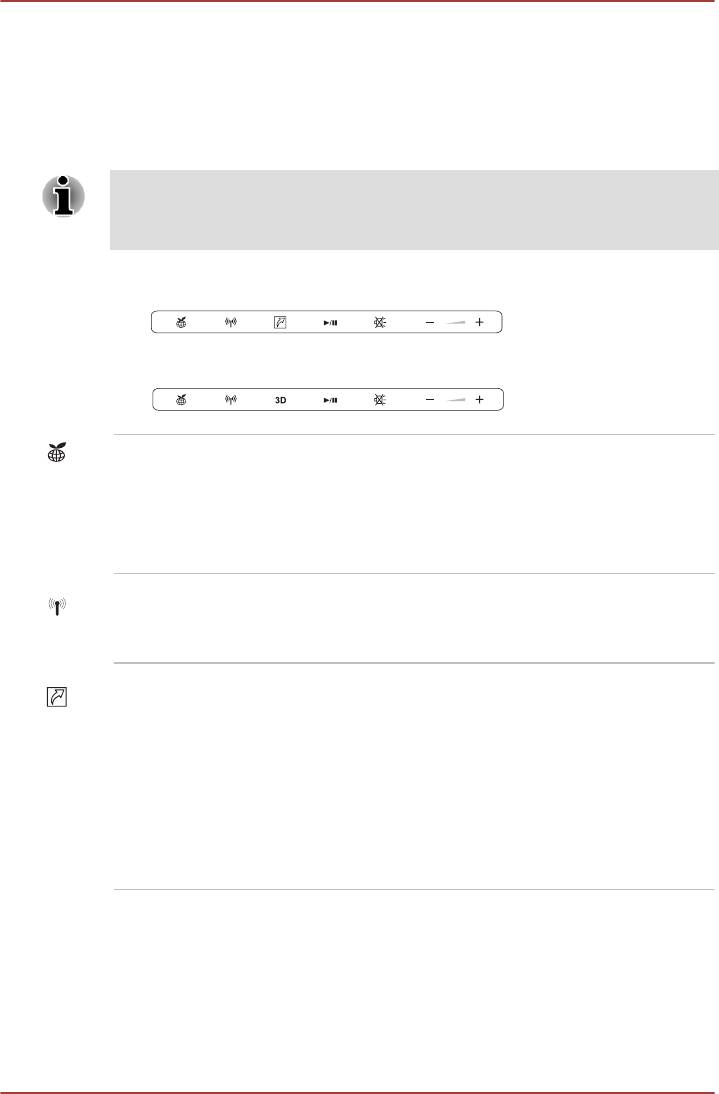
Серия Satellite P770/P775
Кнопки функций
Можно использовать семь кнопок:
eco, «Включение/выключение беспроводной связи»,
«Программируемая кнопка» или 3D (в зависимости от приобретенной
модели), «Воспроизведение/пауза CD/DVD», «Выключение звука»,
«Громкость -» и «Громкость +».
Нажимайте на кнопки только пальцами. Избегайте применения
силы при нажатии на кнопки, не нажимайте на них шариковой ручкой
и другими острыми предметами во избежание повреждения кнопок.
Рисунок 2-8 Кнопки функций (модели без функции 3D)
Рисунок 2-9 Кнопки функций (модели с функцией 3D)
Кнопка eco Прикосновением к этой кнопке запускается
утилита TOSHIBA eco. Нажатием этой кнопки
включается и выключается режим eco. Когда
режим eco включен, этот значок светится
зеленым. Когда режим eco выключен, этот
значок становится серым.
Кнопка включения/
Прикосновением к этой кнопке включается и
выключения
отключается функция беспроводной связи.
беспроводной связи
Программируемая
Программируемой кнопкой оснащены
кнопка
некоторые модели.
Прикосновением к этой кнопке запускается
программа «Bulletin Board». Когда программа
«Bulletin Board» запущена, эта кнопка
позволяет располагать окно данной
программы поверх всех окон, а также
переключаться между имеющимися в ней
досками объявлений.
Руководство пользователя 2-14
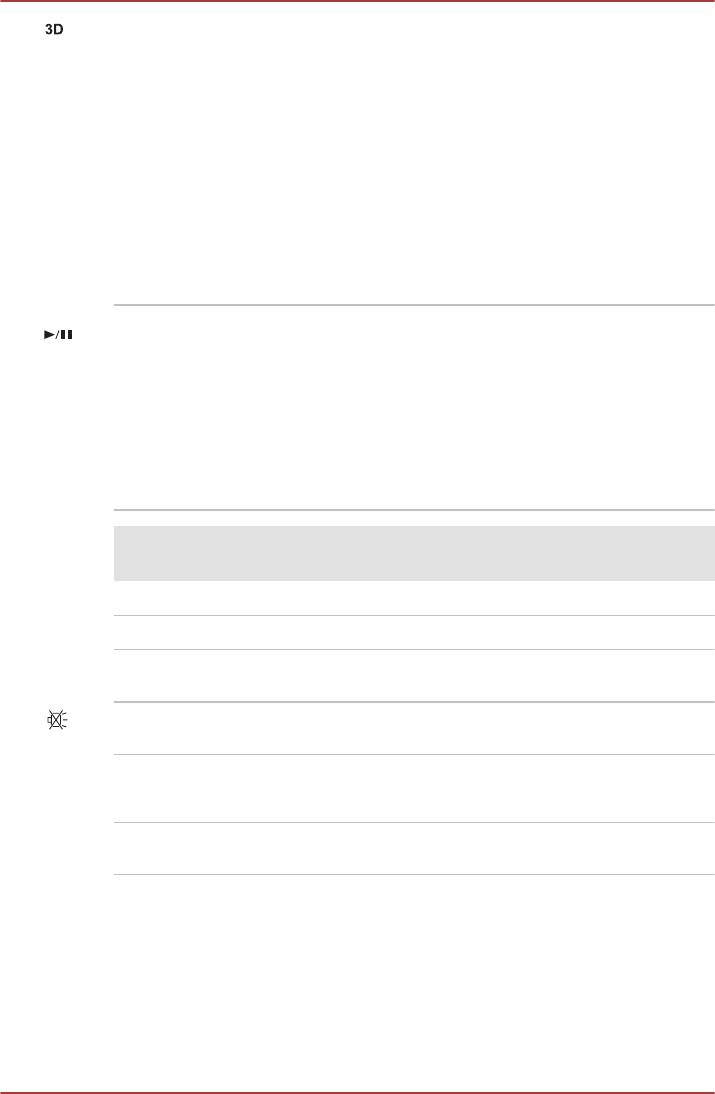
Серия Satellite P770/P775
Кнопка 3D Кнопкой 3D оснащены некоторые модели.
Прикосновением к этой кнопке включается
или отключается функция «3D Vision».
Эта кнопка позволяет включать или отключать
функцию «2Dto3D conversion» во время
работы видеопроигрывателя «TOSHIBA
VIDEO PLAYER».
Перед использованием кнопки 3D необходимо
завершить настройку функции «3D Vision».
Более подробную информацию о функции
«3D Vision» см. в разделе NVIDIA® 3D
VISION™ главы 3 «Изучаем основы».
Кнопка
Прикосновением к этой кнопке запускается
воспроизведения/
программный проигрыватель,
паузы CD/DVD
соответствующий типу вставленного диска.
См. таблицу ниже.
Эта кнопка также позволяет воспроизводить/
делать паузу в воспроизведении разделов и
дорожек при запущенном программном
проигрывателе.
Тип вставленного
Соответствующий программный
диска
проигрыватель
Blu-ray Disc™ WinDVD BD for TOSHIBA
DVD Видеоплеер TOSHIBA VIDEO PLAYER
CD Windows Media Player
Кнопка "Отключение
Нажатие этой кнопки обеспечивает включение
звука"
и выключение звука.
Громкость - Прикосновением к этой кнопке понижается
громкость.
Громкость + Прикосновением к этой кнопке повышается
громкость.
Пульт дистанционного управления
Пульт дистанционного управления, входящий в комплектацию
отдельных моделей, дает возможность пользоваться некоторыми
функциями компьютера, находясь на расстоянии от него.
Пульт дистанционного управления можно использовать с Media Center
для воспроизведения аудио- и видеофайлов с CD- или DVD-дисков,
Руководство пользователя 2-15
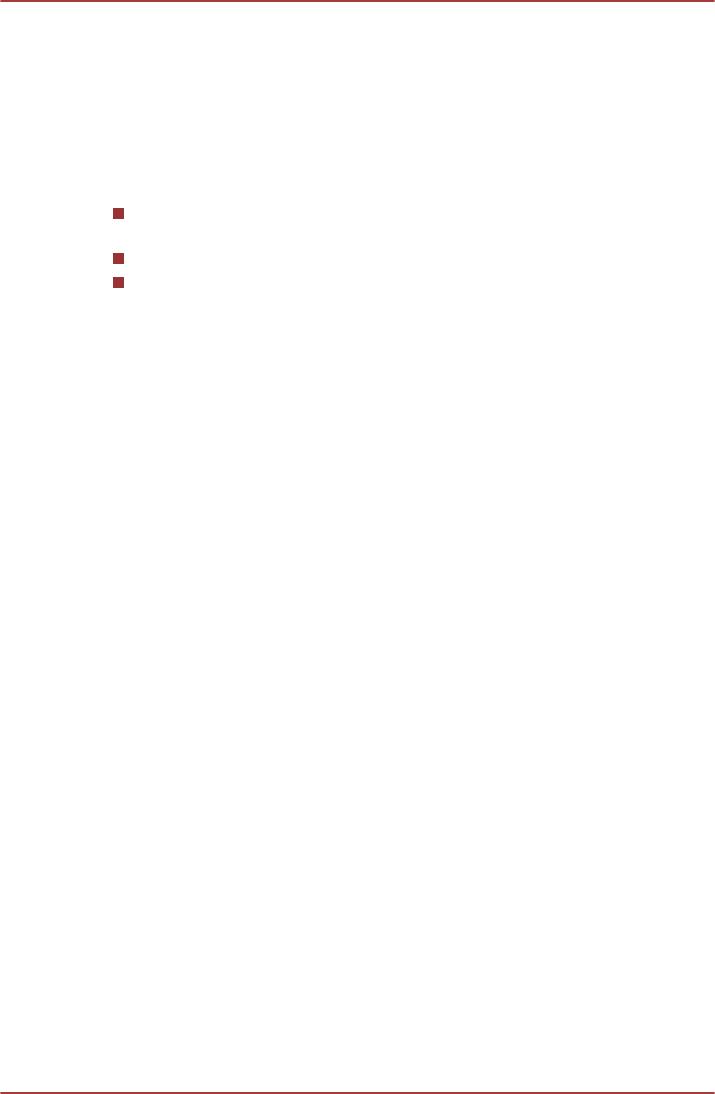
Серия Satellite P770/P775
просмотра изображений, а также приема и записи телевизионных
программ.
Подобно тому, как телевизионный пульт дистанционного управления
позволяет изменять настройки приема телепередач, а также
пользоваться видеомагнитофоном или проигрывателем дисков DVD,
пульт дистанционного управления компьютера служит для управления
приложениями программного обеспечения Media Center.
С помощью пульта дистанционного управления можно:
переключаться между приложениями Media Center и управлять
ими;
контролировать воспроизведение видео или прием ТВ-программ;
переводить компьютер в режим сна и выводить аппарат из этого
режима.
Информацию об использовании пульта дистанционного управления, а
также об установке и извлечении батарей, см. в разделе
Использование пульта дистанционного управления данной главы.
Руководство пользователя 2-16
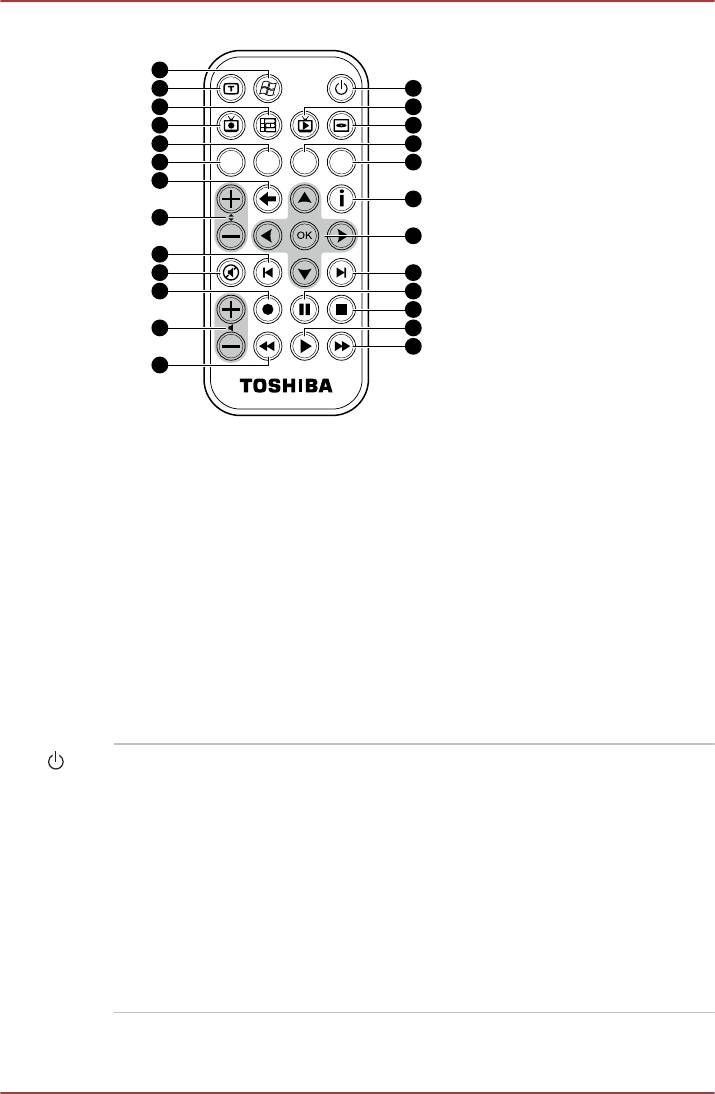
Рисунок 2-10 Пульт дистанционного управления
2
3
1
5
6
4
7
9
10
8
11
12
13
14
15
17
16
18
19
20
21
22
23
24
25
Серия Satellite P770/P775
1. Питание 8. Красная кнопка 14. Управление
20. Пауза
каналами/
страницами
2. Пуск 9. Зеленая
15. Кнопки со
21. Стоп
кнопка
стрелками и
кнопка «ОК»
3. Телетекст 10. Желтая
16. Выключение
22. Регулятор
кнопка
звука
громкости
4. Записанная
11. Синяя кнопка 17. Повтор 23.
телепрограмма
Воспроизведение
5. Программа
12. Вид сзади 18. Пропуск 24. Перемотка
передач
вперед (FWD)
6. ТВ-прием 13. Подробнее 19. Запись 25. Перемотка
назад (REW)
7. Меню DVD
Питание Запуск или завершение работы операционной
системы. Выполняет функцию, аналогичную
функции кнопки питания компьютера. По
умолчанию режим сна приравнивается к
выключению компьютера. Чтобы изменить
настройки, нажмите Пуск (Start) -> Панель
управления (Control Panel) -> Система и
безопасность (System and Security) ->
Электропитание (Power Options). Имеется
четыре варианта: Do nothing (Бездействие),
Sleep (Режим сна), Hibernate (Спящий режим)
и Shut down (Выключение).
Руководство пользователя 2-17
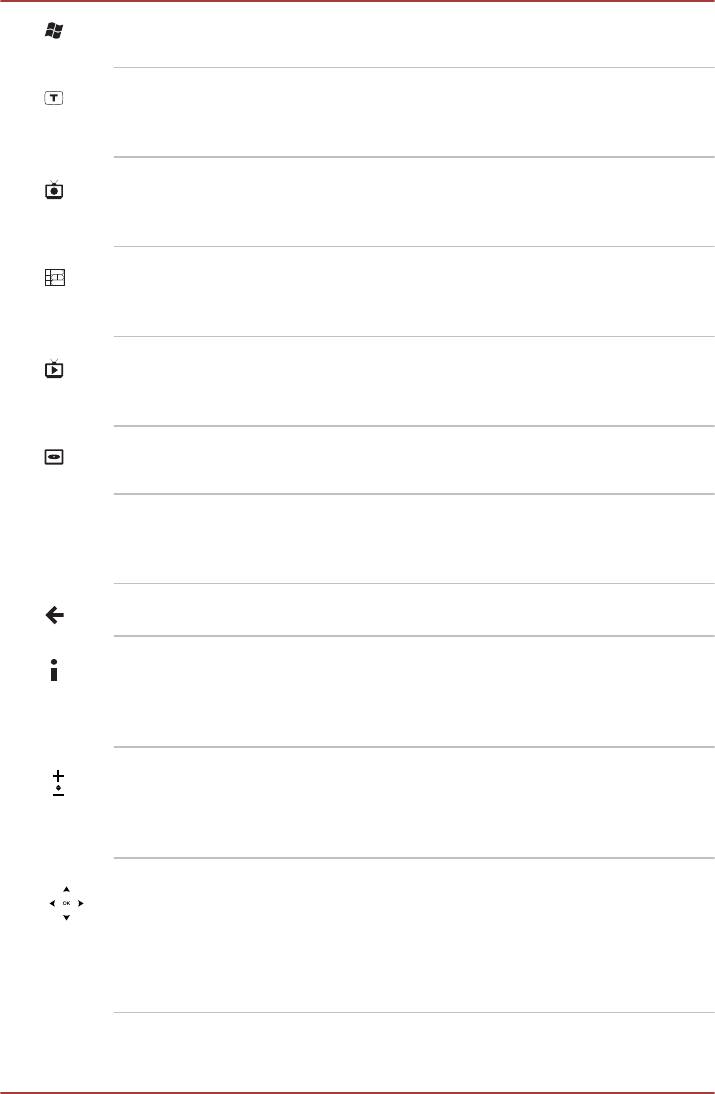
Серия Satellite P770/P775
Пуск Открытие основного окна приложения Media
Center.
Телетекст Переход в режим телетекста или выход из
него. На некоторых моделях эта кнопка
отсутствует.
Записанная
Позволяет начать запись ТВ-программы. При
телепрограмма
этом включается функция «Запись ТВ-
программ» (Recorded TV) Media Center.
Программа передач Отображение списка телевизионных каналов
и программ, которые можно просмотреть и
сохранить на жестком диске.
ТВ-прием Кнопка быстрого доступа к полноэкранному
режиму. Переход к текущему эпизоду
телепередачи после остановки просмотра.
Меню DVD Включение основного меню фильма на DVD-
диске (если такое меню существует).
Красная, зеленая,
Переход к регистрационной ссылке. На
желтая и голубая
некоторых моделях эти кнопки отсутствуют.
кнопки
Вид сзади Вывод предыдущего окна.
Подробнее Эта кнопка выполняет те же функции, что и
вспомогательная (правая) кнопка мыши.
Служит для вызова меню дополнительных
команд и функций.
Следующий канал /
Переключение каналов либо переход к началу
Страница вверх (+) и
или концу страницы.
Предыдущий канал /
Страница вниз (-)
Кнопки со стрелками
Кнопки со стрелками – перемещение курсора
и кнопка «ОК»
между окнами приложений «Media Center».
Кнопка «ОК» – подтверждение выбора
действия или параметра. Данная кнопка
выполняет функции, аналогичные функциям
клавиши ENTER.
Руководство пользователя 2-18
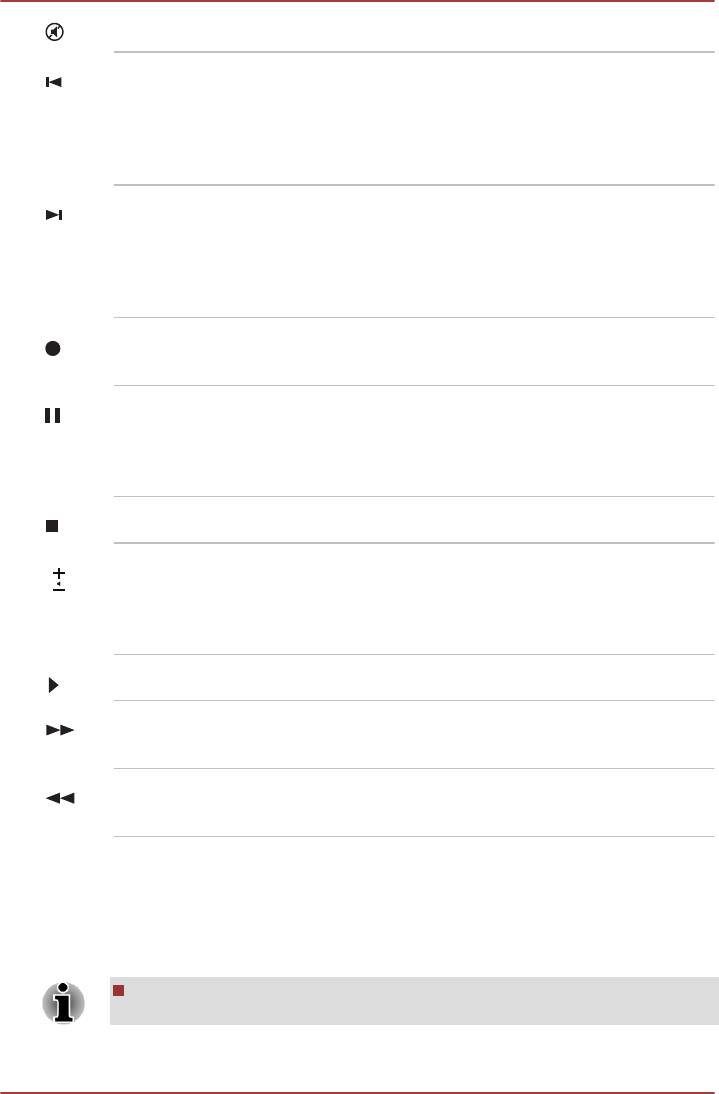
Серия Satellite P770/P775
Выключение звука Обеспечивает отключение звука компьютера.
Повтор Перемотка файла назад (прыжок на 7 секунд
назад при воспроизведении видеофайлов или
ТВ-программ, воспроизведение предыдущей
звуковой дорожки CD-диска или предыдущего
раздела DVD-диска).
Пропуск Быстрая перемотка файла вперед (прыжок в
30 секунд при воспроизведении видеофайлов
или ТВ-программ, воспроизведение
следующей звуковой дорожки или раздела на
DVD-диске).
Запись Запись и сохранение на жестком диске
указанной ТВ-программы.
Пауза Приостановка воспроизведения аудио- или
видеофайлов либо ТВ-программ (как
транслируемых в режиме реального времени,
так и сохраненных на жестком диске).
Кнопка «Стоп» Остановка воспроизведения текущего файла.
Регулятор громкости Повышение или понижение громкости при
просмотре телевизионных программ,
воспроизведении дисков DVD или
прослушивании компакт-дисков.
Воспроизведение Начало просмотра выбранного файла.
Перемотка вперед
Перемотка видео-, аудиофайла или диска
(FWD)
DVD вперед.
Перемотка назад
Перемотка видео-, аудиофайла или диска
(REW)
DVD назад.
Применение пульта дистанционного управления
В комплектацию некоторых компьютеров входит пульт дистанционного
управления, позволяющий на расстоянии управлять отдельными
функциями компьютера.
Пульт дистанционного управления рассчитан на работу
только с данным компьютером.
Руководство пользователя 2-19
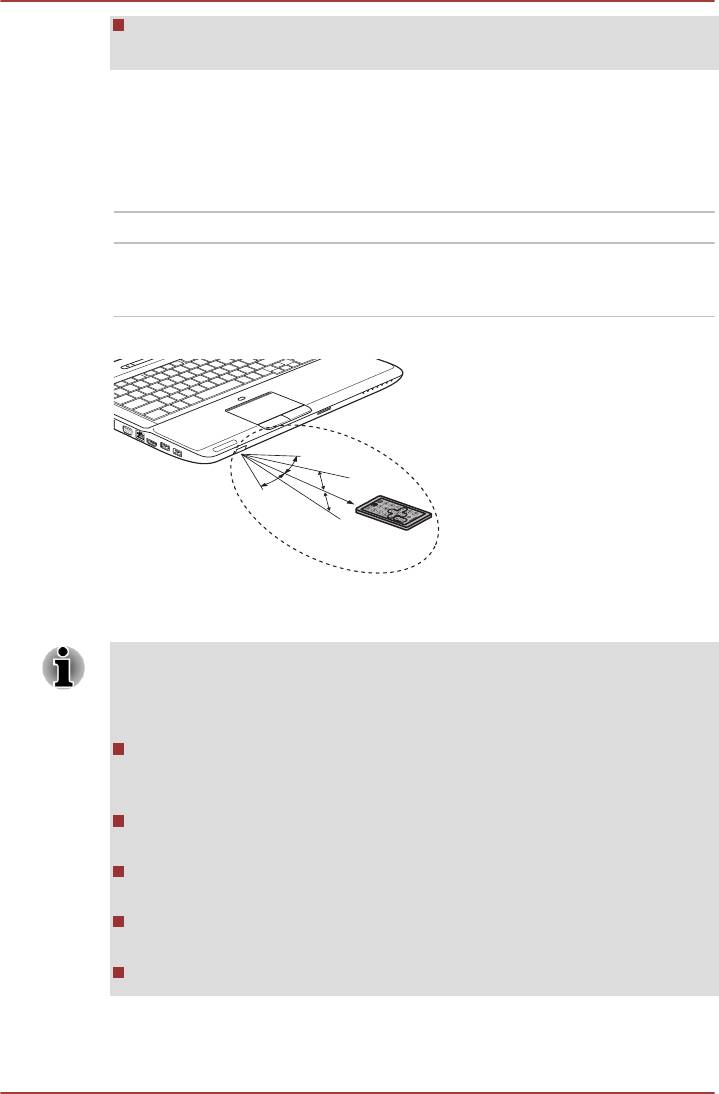
Некоторые программы могут не работать с пультом
дистанционного управления.
Радиус действия пульта дистанционного управления
Направив пульт дистанционного управления на компьютер, нажмите
на любую кнопку. Ниже представлены сведения об угле и радиусе
действия пульта дистанционного управления.
Расстояние 5 метров от инфракрасного приемника.
Угол В пределах 30 градусов по горизонтали и 15
градусов по вертикали по отношению к окошку
инфракрасного приемного устройства.
Рисунок 2-11 Радиус действия пульта дистанционного управления
30˚
30˚
5m
15˚
15˚
Серия Satellite P770/P775
* Внешний вид пульта дистанционного управления может отличаться
от показанного на рисунке в зависимости от приобретенной модели.
Даже если пульт дистанционного управления находится в зоне
действия как описано выше, в перечисленных далее случаях в его
работе могут возникать сбои, либо пульт может работать
неправильно.
При наличии препятствия между подключенным к компьютеру
инфракрасным приемником и пультом дистанционного
управления.
При попадании на инфракрасное приемное устройство прямых
солнечных лучей или сильного флуоресцентного света.
При загрязнении окошка инфракрасного приемного устройства
и излучающих элементов пульта дистанционного управления.
При работе поблизости других компьютеров с инфракрасным
пультом дистанционного управления.
При падении заряда батарейного источника питания.
Руководство пользователя 2-20
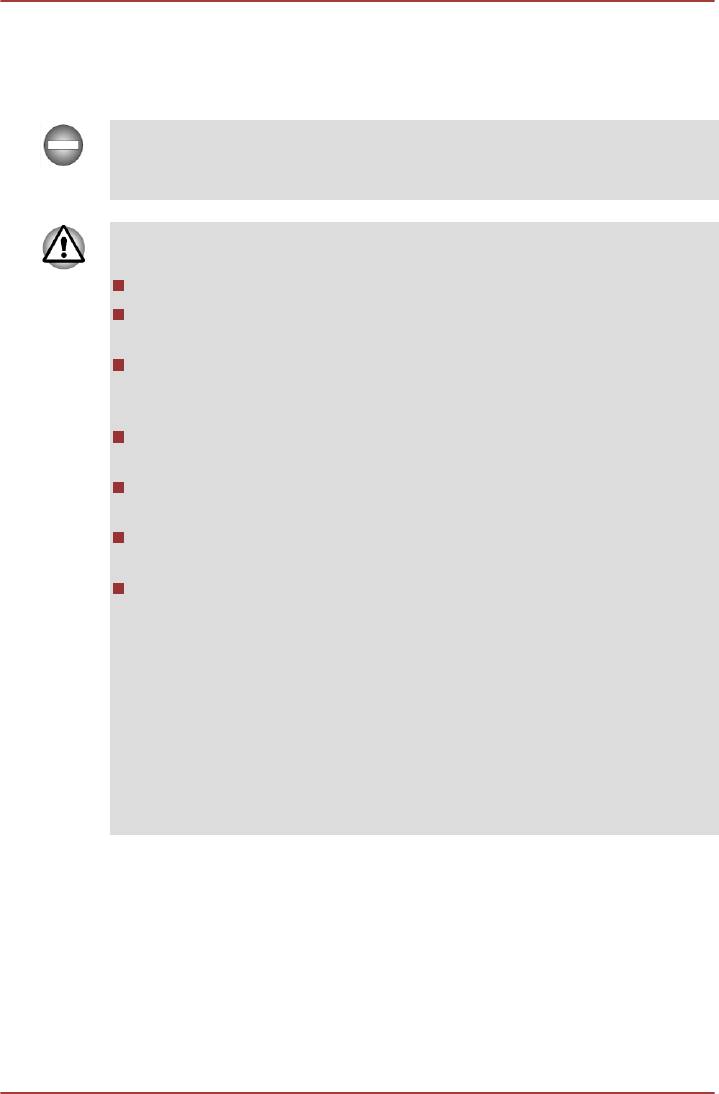
Серия Satellite P770/P775
Установка и извлечение батарей
Перед использованием пульта дистанционного управления
установите элементы питания типа АА, входящие в комплект
поставки.
Храните батареи в недоступном детям месте. Оказавшись в
ротовой полости ребенка, они могут блокировать дыхательные
пути. В таком случае следует немедленно обратиться к врачу.
Пользуясь батарейками для пульта дистанционного управления,
учитывайте следующее:
Пользуйтесь батареями только указанного типа.
При установке батарей следите за соблюдением полярности (+
или -).
Не перезаряжайте, не нагревайте, не разбирайте, не
закорачивайте батареи и не подвергайте их воздействию
открытого огня.
Не используйте полностью разряженные батарейки или
батарейки с истекшим рекомендованным сроком эксплуатации.
Не используйте одновременно различные типы батарей, а
также батареи с разной степенью заряда.
Не храните батареи вместе с украшениями, шпильками для
волос или другими металлическими изделиями.
При хранении и перед утилизацией отработанных батарей
закрывайте контакты (+ и -) изоляционной лентой во
избежание короткого замыкания.
Несоблюдение данных требований может повлечь за собой
нагревание, протечку и взрыв батарей и стать причиной ожогов
или травм. В случае попадания на кожу или одежду реактива из
батареи немедленно промойте пораженный участок чистой водой.
При попадании реактива в глаза немедленно промойте их чистой
водой и обратитесь к врачу. Не прикасайтесь голыми руками к
реактиву, попавшему на инструменты или устройства. Для его
удаления используйте ткань или бумажную салфетку.
После того, как поставляемая в комплекте с пультом дистанционного
управления батарея будет разряжена, ее следует заменить новой
имеющейся в продаже батареей CR2032. Применение батареек
других типов недопустимо.
Установка и замена батареи
1. Снимите крышку батарейного отсека сзади пульта
дистанционного управления.
Руководство пользователя 2-21
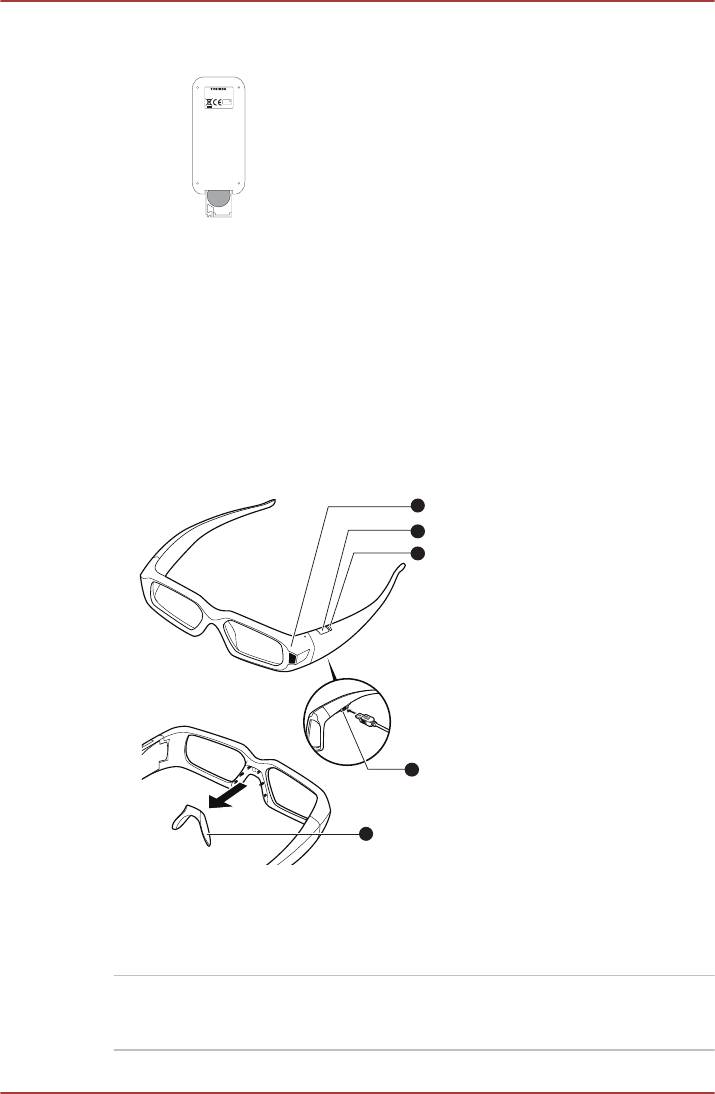
2. Выдвиньте батарею из батарейного отсека.
Рисунок 2-12 Установка/замена батареи
MCE IR Remote Control
1x 3V CR2032 Lithium battery
Model: G83C000BF116
RC6
ir
Made in China
3. Установите новую батарею в отсек. При установке батарейных
источников питания соблюдайте полярность. Сдвиньте батарею
вперед, чтобы она уместилась в батарейном отсеке.
4. Надежно закройте крышку батарейного отсека.
Очки с функцией «3D Vision»
Очками с функцией «3D Vision» оснащены некоторые модели.
Более подробную информацию о функции «3D Vision» см. в разделе
NVIDIA® 3D VISION™ главы 3 «Изучаем основы».
Рисунок 2-13 Очки с функцией «3D Vision»
1
2
3
4
5
Серия Satellite P770/P775
1. Инфракрасное приемное
4. USB-соединение
устройство
2. Кнопка включения 5. Крепление для носа
3. Индикатор
Инфракрасное
Не загораживайте эту часть очков. Она
приемное
должна находиться в прямой видимости
устройство
инфракрасного приемного устройства.
Руководство пользователя 2-22
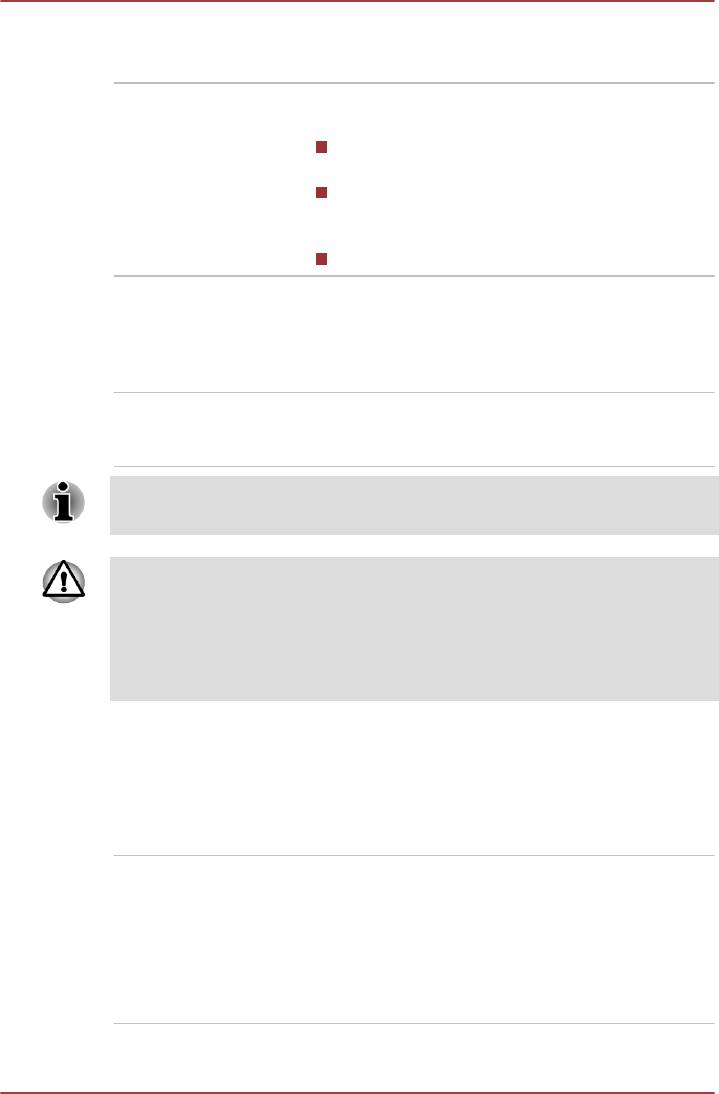
Серия Satellite P770/P775
Кнопка включения Нажмите, чтобы включить очки. Они будут
выключены автоматически после 10 минут
бездействия.
Индикатор Индикатор светится в течение 30 сек. после
включения очков.
Зеленый цвет индикатора – до 40 часов
работы от батареи.
Красный цвет индикатора – мигающий
красный цвет означает, что время работы
от батареи два часа или менее.
Не светится – заряд батареи иссяк.
USB-соединение Подключите предоставленный кабель USB
для зарядки очков. Во время зарядки
индикатор мигает янтарным цветом, не
мигающий янтарный цвет означает, что
батарея заряжена полностью.
Крепление для носа Для удобного расположения на лице
замените его одним из трех предоставленных
размеров.
Очки с функцией «3D Vision» разработаны для использования поверх
большинства стандартных очков.
Очки с функцией «3D Vision» не являются предписанными по
рецепту, солнцезащитными или защитными очками. Не
используйте очки в каких-либо обычных целях защитных очков
(например, во время вождения, чтения, в качестве защиты от
солнечного или ультрафиолетового света и т. д.), так как
подобное использование может привести к травме.
Внутренние аппаратные компоненты
В этом разделе рассказывается о внутренних аппаратных
компонентах компьютера.
Технические характеристики могут меняться в зависимости от модели.
Процессор Тип процессора зависит от модели.
Чтобы проверить, процессор какого типа
установлен на компьютере, откройте утилиту
TOSHIBA PC Diagnostic Tool. Для этого
нажмите Пуск -> Все программы ->
TOSHIBA -> Утилиты (Utilities) -> PC
Diagnostic Tool.
Руководство пользователя 2-23
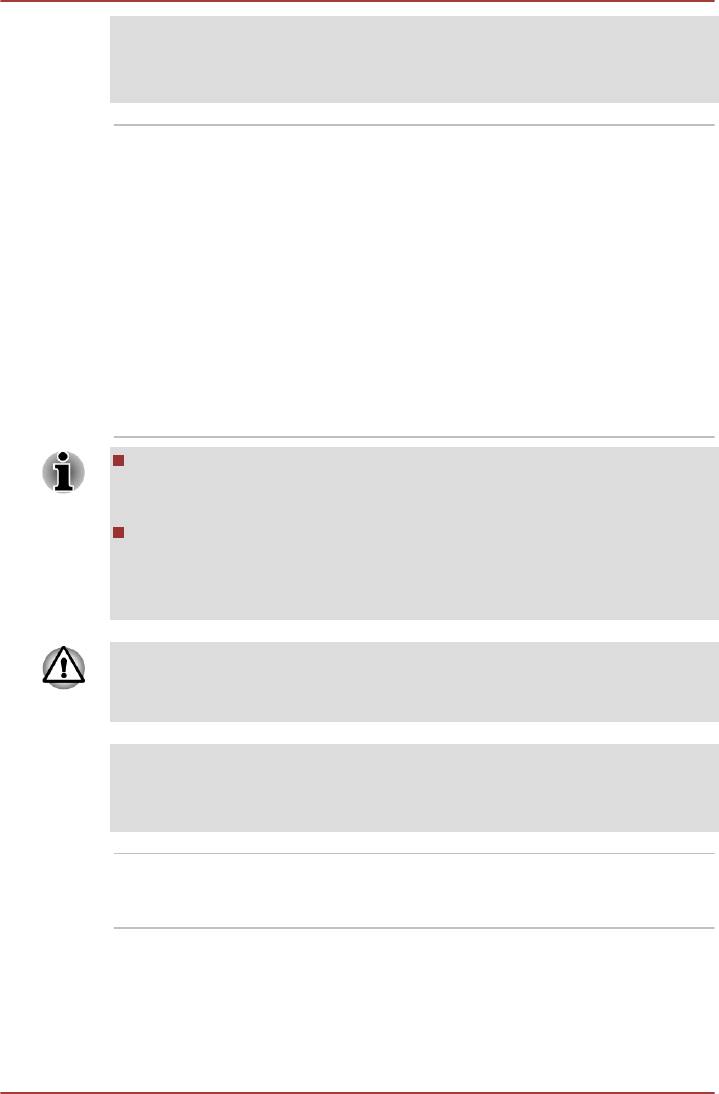
Серия Satellite P770/P775
Правовые замечания (Процессор)
Более подробную информацию о центральном процессоре см. в
разделе «Правовые замечания» приложения C.
Жесткий диск или
Объем жесткого диска зависит от модели.
твердотельный
Чтобы узнать тип установленного жесткого
накопитель
диска или твердотельного накопителя,
откройте утилиту TOSHIBA PC Diagnostic Tool.
Для этого нажмите Пуск -> Все программы -
> TOSHIBA -> Утилиты (Utilities) -> PC
Diagnostic Tool.
В зависимости от модели компьютер
оснащается одним или двумя жесткими
дисками.
Обратите внимание на то, что часть общей
емкости жесткого диска зарезервирована как
пространство для администрирования.
В настоящем руководстве термин «жесткий диск»
употребляется также по отношению к твердотельному
накопителю, если не указано иное.
Твердотельный накопитель представляет собой высокоемкий
носитель данных, в котором вместо магнитных дисков,
применяемых в жестких дисках, используется твердотельная
память.
В некоторых необычных условиях продолжительного
неиспользования и/или воздействия высоких температур в работе
твердотельного накопителя возможны ошибки хранения данных.
Правовые замечания (емкость жесткого диска)
Более подробную информацию о емкости жесткого диска см. в
разделе «Правовые замечания» приложения C.
Батарея RTC Внутренняя энергонезависимая батарея
служит для снабжения питанием системных
часов реального времени (RTC) и календаря.
Руководство пользователя 2-24
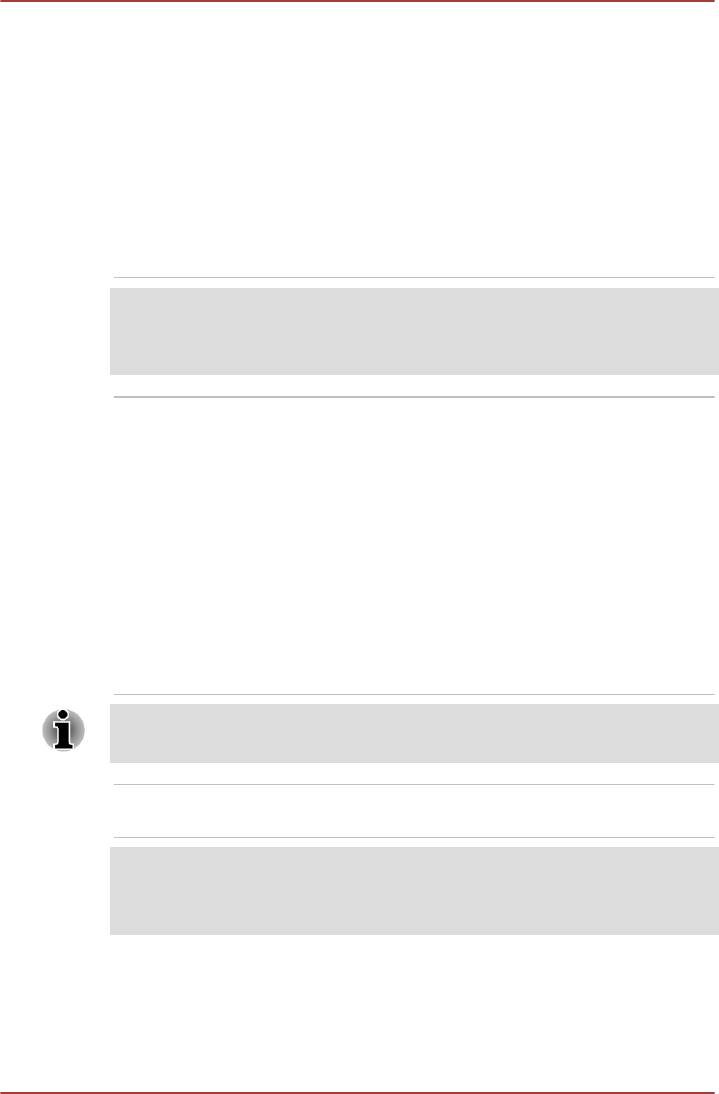
Серия Satellite P770/P775
Видеопамять Видеопамять является частью графического
адаптера компьютера и служит для хранения
изображений, выводимых на дисплей.
Емкость доступной видеопамяти зависит от
системной памяти компьютера.
Пуск -> Панель управления ->
Оформление и персонализация -> Экран ->
Настройка разрешения экрана.
Чтобы проверить объем видеопамяти,
нажмите кнопку Дополнительные
параметры в окне «Разрешение экрана».
Правовые замечания (основная системная память)
Более подробную информацию об основной системной памяти см. в
разделе «Правовые замечания» приложения C.
Контроллер дисплея Контроллер дисплея преобразует
программные команды в аппаратные, которые
включают или выключают определенные
области экрана.
Контроллер дисплея также управляет
видеорежимом, который использует
стандартные правила для управления
разрешающей способностью экрана и
максимальным количеством одновременно
отображаемых цветов. Поэтому программы,
написанные для конкретного видеорежима,
могут запускаться на любом компьютере,
который поддерживает данный режим.
При просмотре изображений в полноэкранном режиме из-за высокого
разрешения дисплея возможно появление прерывистых строк.
Графический
Графический контроллер обеспечивает
контроллер
максимальную производительность дисплея.
Правовые замечания (графический процессор (ГП))
Более подробную информацию о графическом процессоре (ГП) см. в
разделе «Правовые замечания» приложения C.
Руководство пользователя 2-25
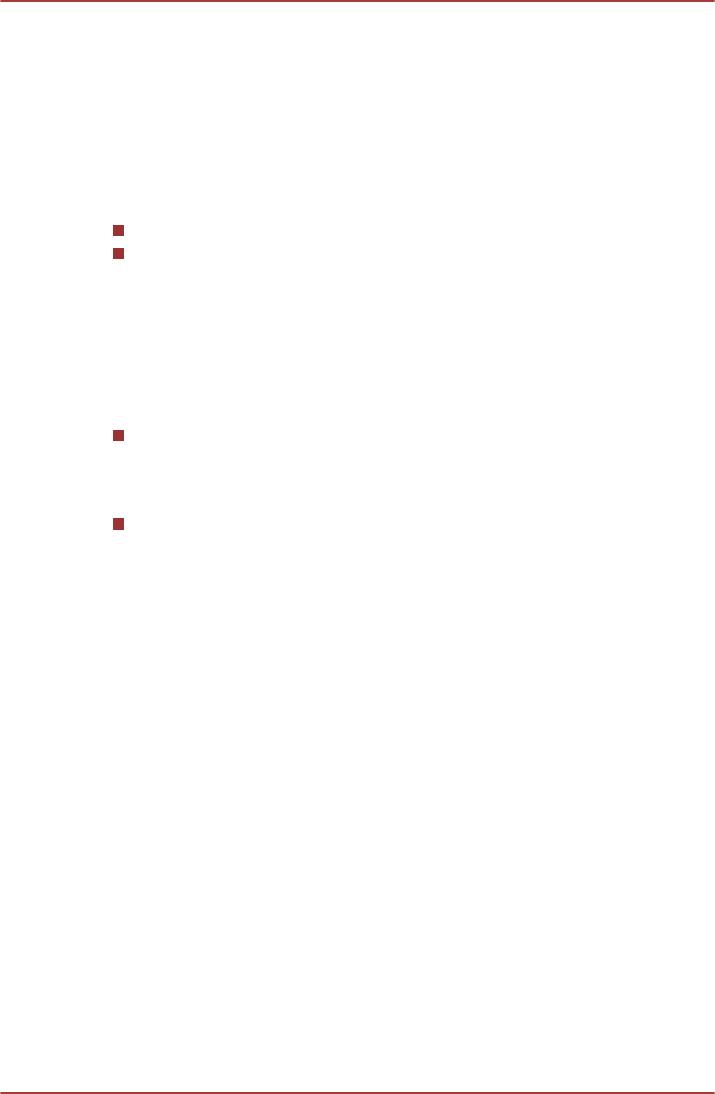
Серия Satellite P770/P775
Технология экономии электропитания дисплея
®
Intel
Display Power Saving
В модели с графическим процессором Intel может быть реализована
технология экономии энергии дисплея, обеспечивающая снижение
потребления электроэнергии компьютером благодаря оптимизации
контрастности изображения на встроенном жидкокристаллическом
дисплее.
Этим средством можно воспользоваться, если компьютер:
работает с использованием электропитания от батарей
использует только встроенный жидкокристаллический дисплей.
Технология экономии электропитания дисплея предоставлена как
заводской параметр по умолчанию. При желании ее можно отключить.
Отключить технологию экономии энергии дисплея можно на панели
®
управления графикой и мультимедиа Intel
.
Получить доступ к этой панели управления можно одним из
следующих способов:
Нажмите Пуск -> Панель управления. Выберите Крупные
значки (Large icons) или Мелкие значки (Small icons) в разделе
Просмотр (View by), затем щелкните Графика и мультимедиа
Intel (Intel(R) Graphics and Media).
Щелкните правой кнопкой мыши на рабочем столе и выберите
пункт Графические характеристики.
На панели управления выполните следующие действия.
1. Нажмите Питание (Power).
2. Выберите параметр Питание от батареи (On battery) в
раскрывающемся меню Power Source (Источник питания).
3. Снимите флажок с пункта Технология экономии энергии
дисплея (Display Power Saving Technology).
4. Нажмите OK.
Если необходимо включить эту функцию, выполните указанные выше
действия и установите флажок для пункта Технология экономии
энергии дисплея (Display Power Saving Technology).
Управление графикой
В некоторых моделях, оснащенных видеосистемой NVIDIA, может
®
быть реализована технология NVIDIA
Optimus™.
®
Технология NVIDIA
Optimus™ интеллектуально оптимизирует
производительность ноутбука, выполняя плавное переключение
между отдельным графическим процессором NVIDIA, используемым,
когда необходима максимальная производительность при работе с
графикой, и интегрированной графической микросхемой Intel,
применяемой, когда требуется увеличить время работы от батареи.
Руководство пользователя 2-26
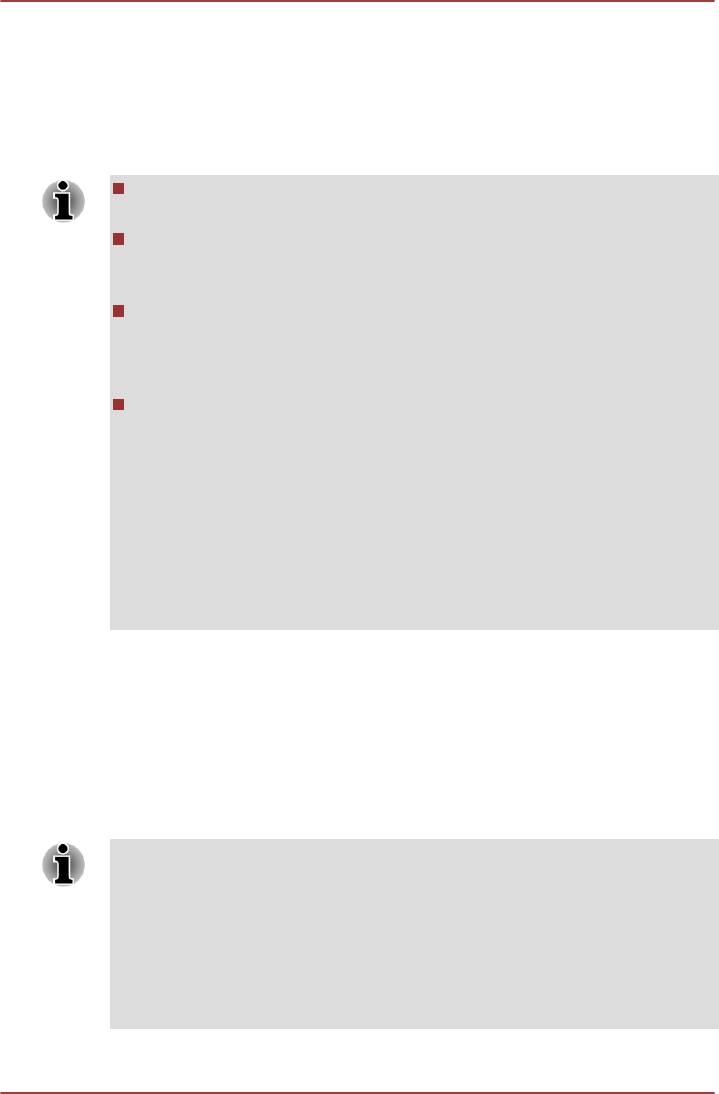
Серия Satellite P770/P775
Переключение происходит автоматически и не требует перезапуска
компьютера пользователем.
В меню «Управление параметрами 3D» (Manage 3D Settings) панели
управления NVIDIA можно задать глобальные настройки параметров
отображения трехмерной графики и создать исключения для
отдельных программ. Исключения будут применяться автоматически
каждый раз при запуске указанных программ.
Рекомендуется использовать параметры технологии NVIDIA
Optimus по умолчанию.
Если после изменения параметров программа не работает
нормально, восстановите настройки параметров,
используемые по умолчанию.
Если после изменения параметров программа не работает
нормально, восстановите настройки параметров
предпочитаемого графического процессора, используемые
по умолчанию.
При использовании некоторых видеопроигрывателей для
воспроизведения видеофайлов невозможно изменить
предпочитаемый графический процессор на вкладке
«Параметры программы» (Program Settings) на другие типы
графических процессоров, отличные от «Встроенная
графическая плата» (Integrated Graphics).
Для доступа к параметрам программы выберите «Панель
управления NVIDIA» (NVIDIA Control Panel) -> «Управление
параметрами 3D» (Manage 3D settings) -> «Параметры
программы» (Program Settings).
Чтобы открыть панель управления NVIDIA, нажмите Пуск -> Панель
управления. Выберите Крупные значки или Мелкие значки в меню
Вид, затем нажмите Панель управления NVIDIA.
Более подробную информацию о системе «Панель управления
NVIDIA» см. в справке панели управления NVIDIA. Чтобы
ознакомиться с инструкциями, выберите Справка (Help) из панели
главного меню, а затем – Справка панели управления NVIDIA
(NVIDIA Control Panel Help).
На моделях Optimus установлены два типа драйверов Дисплея:
Intel® HD Graphics Driver и NVIDIA Graphics Driver XXX.XX.
Не удаляйте драйвер дисплея в меню «Панель управления»:
«Установка и удаление программ».
Для удаления драйвера дисплея выполните следующие действия.
1. Удалите “NVIDIA Graphics Driver XXX.XX”.
2. Затем удалите Intel® HD Graphics Driver.
Руководство пользователя 2-27






